Wie jeder n-te Wert aus einer Liste Get
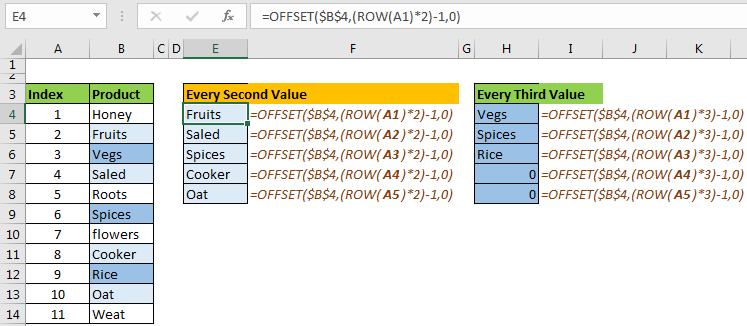
Manchmal möchten wir alternierende Zellen aus einem Bereich oder jedem dritten Wert oder jedem vierten Wert kopieren und so weiter. In all diesen Fällen ist das manuelle Kopieren eine schwierige Aufgabe. Was ist die Lösung? Wie kopiert man den Wert aus jeder n-ten Zeile? Gibt es dafür eine Formel?
Ja da ist. Wir können die OFFSET-Funktion von Excel verwenden, um Werte aus der n-ten Zeile abzurufen. Wie? Mal sehen.
=OFFSET(First_Cell_in_List,(ROW(A1)*N)-1,0)
First_Cell_in_Range: Dies ist die absolute Referenz der ersten Zelle im Listenbereich, aus der Sie kopieren möchten. Wenn sich Ihre Liste beispielsweise in A5: A100 befindet, beträgt First_Cell_in_Range $ A $ 5. Spaltenüberschrift nicht einschließen.
N: Es handelt sich um eine Zahl, für die Sie ein Vielfaches erhalten. Wenn Sie beispielsweise jeden zweiten Wert aus der Liste abrufen möchten, ist N 2. Für jeden dritten Wert ist es 3 und so weiter.
REIHE (A1): Zum Abrufen von Vielfachen von N.
Schauen wir uns nun ein Beispiel an und erkläre dann, wie es funktioniert.
Beispiel Kopieren Sie jeden zweiten Wert aus einer Liste in Excel
Hier haben wir eine Liste von Artikeln. Wir müssen jeden zweiten Wert aus der Liste in einen neuen Bereich kopieren.
Wie machen wir das?
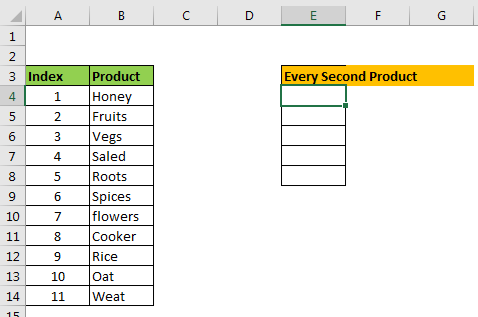
Da wir 11 Elemente auf der Liste haben, erhalten wir fünf alternative Elemente (2, 4, 5, 6, 10).
Schreiben Sie die folgende Formel in E4 und kopieren Sie die Zellen.
=OFFSET($B$4,(ROW(A1)*2)-1,0)
Hier ist $ B $ 4 die erste Zelle im Listenbereich, und da wir jeden zweiten (alternativen) Wert aus der Liste kopieren möchten, haben wir unser N als 2.
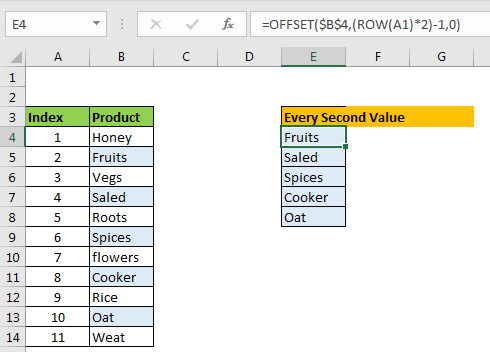
Wenn Sie jedes dritte Element kopieren möchten, verwenden Sie diese Formel.
=OFFSET($B$4,(ROW(A1)*3)-1,0)
Für jeden 4.:
=OFFSET($B$4,(ROW(A1)*4)-1,0)
Und so weiter. Mit dieser Excel-Formel können Sie einen beliebigen N-ten Wert aus a kopieren.
Wie es funktioniert
Die Formel führt diese Aufgabe mit zwei Excel-Funktionen aus: „OFFSET„
und link: / lookup-and-reference-excel-row-function [ROW].
Die OFFSET-Funktion gibt den Wert aus dem Zeilen- und Spaltenversatz einer bestimmten Zelle zurück.
Die ROW-Funktion gibt die Zeilennummer der angegebenen Referenz zurück.
Von innen beginnend, link: / lookup-and-reference-excel-row-function [ROW] (A1)
wird 1 zurückgeben. Da A1 zur 1. Reihe gehört.
(link: / lookup-and-reference-excel-row-function [ROW] (A1) 2 wird zu 2.
(`link: / lookup-and-reference-excel-row-function [REIHE] `(A1) 2) -1, es wird (12) -1 = 1.
Wenn wir die Formel abschreiben, ändert sich die Referenz in REIHE als A2, A3, A4 und so weiter für A2 erhalten wir den Endwert (22) -1 = 3. Für A3 erhalten wir (33) -1 = 5 und so weiter.
Nun wurde unsere Formel in E4 gelöst = link: / counting-the-offset-function-in-excel [OFFSET] ($ B $ 4,1,0).
Dies gibt den Wert 1 Zeile darunter von B4 zurück, der zweiten Wert von B4.
In E4 lautet die Formel = link: / counting-the-offset-function-in-excel [OFFSET] ($ B $ 4,3,0), was die vierte ist Wert von B4. Ebenso erhalten wir alle alternierenden Kosten.
Jetzt wissen Sie, wie Sie jeden N-ten Wert aus der Liste in Excel kopieren. Dies ist die Technik, die ich kenne. Wenn Sie einen anderen Trick zum Kopieren der n-ten Zelle kennen aus einem Bereich, zögern Sie nicht, in den Kommentaren unten zu teilen.
Wenn Sie Fragen zu dieser oder einer anderen Funktion von Excel 2019, 2016, 2013 und 2010 haben, verwenden Sie den Kommentarbereich.
Verwandte Artikel:
link: / Lookup-Formeln-wie-man-den-neuesten-Preis-in-Excel abruft [Wie man den neuesten Preis in Excel abruft]
`link: / Lookup-Formeln-Abrufen-des-ersten-Wertes-in-einer-Liste-die-größer-kleiner-als-eine-angegebene-Zahl ist [Abrufen des ersten Wertes in einer Liste, die größer / kleiner ist als ein angegebener Wert] `
link: / Lookup-Formeln-Abrufen der gesamten Zeile eines übereinstimmenden Werts [So rufen Sie die gesamte Zeile eines übereinstimmenden Werts ab]
Beliebte Artikel:
link: / formeln-und-funktionen-einführung-der-vlookup-funktion [Die VLOOKUP-Funktion in Excel]
link: / tips-countif-in-microsoft-excel [COUNTIF in Excel 2016]
link: / excel-formel-und-funktion-excel-sumif-funktion [Verwendung der SUMIF-Funktion in Excel]